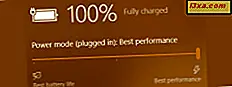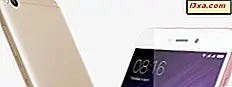Windows Kolay Aktarım Raporları ile ilgili önceki dersimde, bu raporlarda yer alan bilgileri basmanın kolay bir yolunu bulamadığımı belirttim. Faydalı bir bağlantı sağlayan okuyucu Cate Eales'e teşekkürler, şimdi nasıl yapıldığını detaylı olarak açıklayabiliyorum. İster inanın ister inanmayın, 1, 2, 3 kadar kolay çıkıyor.
1. Gizli dosya ve klasörleri göstermek için Windows Gezgini'ni ayarlayın.
Öncelikle, zaten gizli dosya ve klasörleri göstermeyi seçmediyseniz (ve Windows 7 varsayılan olarak bu şekilde ayarlanmamışsa) Windows Explorer'ın Klasör Seçenekleri'ndeki eğiticimize göz atın. Bu sadece kendi başına mükemmel bir öğretici olmakla kalmaz, gizli dosya ve klasörleri sayfanın yarısına kadar gösteren talimatları içerir.
2. Raporları bulmak
Windows Gezgini'nin gizli dosyaları ve klasörleri göstermesini sağladıktan sonra, bu klasöre gidin: C: \ ProgramData \ Microsoft \ Windows Kolay Aktarım \ PostMigData . Bunu yapmanın en kolay yolu, bu yazıdan bu yolu kesmek ve yapıştırmaktır. Bu klasöre erişiminiz olmadığına dair bir uyarı alabilirsiniz. Bilgisayarınızda yönetici ayrıcalıklarınız varsa, görmeye yetkili olmak için Devam Et'i tıklayın.

Göç (ler) inizin tarihine sahip alt klasörleri göreceksiniz.

Klasörü, sizi ilgilendiren geçiş tarihiyle açın ve her biri Windows Kolay Aktarım'da bir raporu temsil eden "AppInfo.html" ve diğer html dosyaları adlı bir dosya görmelisiniz .

3. Raporları açmak ve yazdırmak
AppInfo.html dosyasına tıklayın ve varsayılan tarayıcınızda açılır. Varsayılan tarayıcım Google Chrome'dur ve bu dosya doğru şekilde açılmamıştır. Aynı şey Firefox için de geçerli. Bunun nedeni, dosyanın yalnızca Internet Explorer tarafından düzgün bir şekilde çalıştırılabilen bazı ActiveX denetimleri içermesidir.
Dosya adını sağ tıklayın, "Birlikte aç" a tıklayın ve Internet Explorer’ı seçin.

Tarayıcınız dosyayı açtığında, normal dosya yazdırma komutunu izleyerek raporu yazdırabilirsiniz. Internet Explorer'da, sağ üst köşedeki küçük dişli simgesini tıklayın ve menüden Yazdır'ı seçin.

Sayfanın her iki tarafına da yazdıran bir yazıcınız varsa, raporun çok uzun sürdüğü için bunu yapmak için bunu ayarlayabilirsiniz.
Sonuçlar
Windows Kolay Aktarım raporunu ekran görüntüleri yaparak, Paint'e yapıştırarak ve oradan yazdırarak yazdırdım. Eminim ki herkes bunun bir çok iş olduğunu ve çok fazla kağıt kullandığını hemen görebilir. Açıkçası, bu konuda gitmenin en iyi yolu değildi, ama o zaman bilmiyordum başka bir yolu olduğunu bilmiyordum. Cue Eales'e hepimizi doğru yönde gösterdiği için teşekkür ederim.